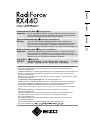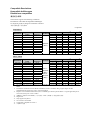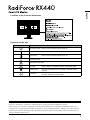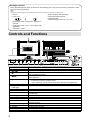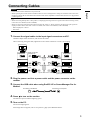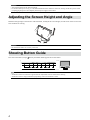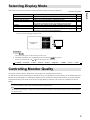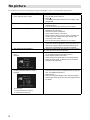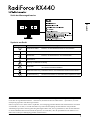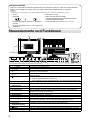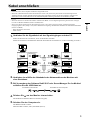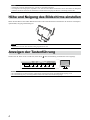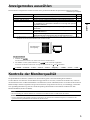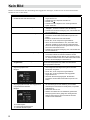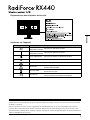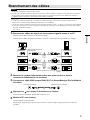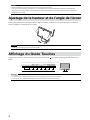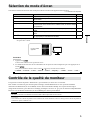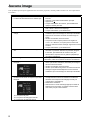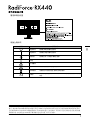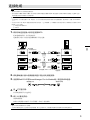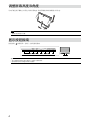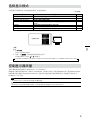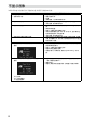Eizo RX440 Bedienungsanleitung
- Kategorie
- Fernseher
- Typ
- Bedienungsanleitung
Dieses Handbuch eignet sich auch für

English Deutsch Français
中文
• ElManualdeinstalaciónenespañolsepuededescargardelsitio:http://www.eizoglobal.com
• IlManualediinstallazioneinItalianoèdisponibileperildownloadnelsitoWeball’indirizzo:
http://www.eizoglobal.com
• Installationshandbokenpåsvenskagårattladdanedfrånvårwebbplats:http://www.eizoglobal.com
• ΜπορείτενακάνετελήψητουΕγχειριδίουεγκατάστασηςσταΕλληνικάαπότονιστότοπόμας:
http://www.eizoglobal.com
• Руководствопоустановкенарусскомязыкедоступнодлязагрузкиснашегосайтапоадресу:
http://www.eizoglobal.com
•• 中文的設定操作手冊可以從我們的網站下載:http://www.eizoglobal.com
• Instalačnípříručkavčeštinějedostupnákestaženíznašichstránek:http://www.eizoglobal.com
• Eninstallationsvejledningpådanskkanhentesfravoreswebsted:http://www.eizoglobal.com
• Asennusopassuomeksionladattavissaosoitteesta:http://www.eizoglobal.com
• 한국어로된설치설명서를당사웹사이트에서다운로드할수있습니다:http://www.eizoglobal.
com
• DeinstallatiehandleidinginhetNederlandskanwordengedownloadvanonzesite:
http://www.eizoglobal.com
• Installasjonsveiledningpånorskkanlastesnedfravårtområde:http://www.eizoglobal.com
• Podręcznikinstalacjiwjęzykupolskimmożnapobraćznaszejwitrynyinternetowej
:
http://www.eizoglobal.com
• OManualdeinstalação(emportuguês)estádisponívelparadownloadnonossowebsite:
http://www.eizoglobal.com
• TürkçeKurulumKılavuzusitemizdenindirilebilir:http://www.eizoglobal.com
• http://www.eizoglobal.com:
Instructions for Use: ■SetupManual
Important: PleasereadPRECAUTIONS,thisSetupManualandtheUser’sManual
(ontheCD-ROM)carefullytofamiliarizeyourselfwithsafeandeffective
usage.Pleaseretainthismanualforfuturereference.
Gebrauchsanweisung: ■Installationshandbuch
Wichtig: LesenSiedieVORSICHTSMASSNAHMEN,diesesHandbuchzur
EinrichtungunddasBenutzerhandbuch(aufderCD-ROM)aufmerksam
durch,umsichmitdersicherenundefzientenBedienungvertrautzu
machen.BewahrenSiediesesHandbuchzumspäterenNachschlagenauf.
Notice d’instruction: ■Manueld’installation
Important : VeuillezlireattentivementlesPRECAUTIONS,ceManueld’installation
ainsiqueleManueld’utilisation(inclussurleCD-ROM)andevous
familiariseravecceproduitetdel’utiliserefcacementetentoutesécurité.
Veuillezconservercemanuelpourréférenceultérieure.
使用说明书:•■设定手册
重要事项:• 请仔细阅读预防措施、本设定手册和用户手册(储存在光盘上),以便掌握
如何安全、有效地使用本产品。请保留本手册,以备日后参考。

Compatible Resolutions
Kompatible Auösungen
Résolutions compatibles
兼容的分辨率
The monitor supports the following resolutions.
Der Monitor unterstützt die folgenden Auösungen.
Ce moniteur prend en charge les résolutions suivantes.
本显示器支持下列分辨率。
√:Supported
DisplayPort
Resolution
Applicable
signal
vertical scan
frequency
Dot Clock
Single PbyP
*1
PinP
*1
Landscape
Portrait
Landscape
Portrait
Landscape
720×400 VGATEXT 70Hz
280MHz
(Max.)
√ √ √ √ √
640×480 VGA 60Hz √ √ √ √ √
800×600 VESA 60Hz √ √ √ √ √
1024×768 VESA 60Hz √ √ √ √ √
1200×1600 VESA 60Hz - - √ - -
1280×1024 VESA 60Hz √ √ √ √ √
1280×1600 VESACVTRB 60Hz - - √ - -
1600×1200 VESA 60Hz √ √ - √ √
1600×1280 VESACVTRB 60Hz - - - √ -
1600×2560 VESACVTRB 60Hz - √ - - -
2560×1600 VESACVTRB 60Hz √ - - - √
DVI-1 / DVI-2
Resolution
Applicable
signal
vertical scan
frequency
Dot Clock
Single PbyP
*1
PinP
*1
Landscape
Portrait
Landscape
Portrait
Landscape
720×400 VGATEXT 70Hz
DVI-1:
280MHz
(Max.)
DVI-2:
165MHz
(Max.)
√ √ √ √ √
640×480 VGA 60Hz √ √ √ √ √
800×600 VESA 60Hz √ √ √ √ √
1024×768 VESA 60Hz √ √ √ √ √
1200×1600 VESA 60Hz - - √ - -
1280×1024 VESA 60Hz √ √ √ √ √
1280×1600 VESACVTRB 60Hz - - √ - -
1600×1200 VESA 60Hz √ √ - √ √
*3
1600×1280 VESACVTRB 60Hz - - - √ -
1600×2560 VESACVTRB 60Hz - √
*3
- - -
1600×2560 SingleLink 30Hz - √ - - -
2560×1600 VESACVTRB 60Hz √
*3
- - - -
2560×1600
*2
VESACVTRB 30Hz √ - - - √
*3
*1 For details, refer to the User’s Manual (on the CD-ROM). The applicable signal for the sub screen (Sub) for “PinP”
differs.
*1 Einzelheiten entnehmen Sie dem Benutzerhandbuch (auf der CD-ROM). Das geeignete Signal für den
Nebenbildschirm (Neben) für „PinP“ ist unterschiedlich.
*1 Reportez-vous au Manuel d’utilisation (sur le CD-ROM) pour obtenir plus de détails. Le signal applicable pour le
sous-écran (Sous) pour « PinP » diffère.
*1 详细说明,请参照(在CD-ROM上)用户手册。“PinP”子画面(子)的适用信号不同。
*2 Single Link
*3 Only supported by DVI-1
*3 Nur von DVI-1 unterstützt
*3 Uniquement compatible avec DVI-1
*3 只有DVI-1支持
Seite wird geladen ...
Seite wird geladen ...
Seite wird geladen ...
Seite wird geladen ...
Seite wird geladen ...
Seite wird geladen ...

1
Deutsch
Stelle der Warnungshinweise
AVERTISSEMENT
WARNING
WARNUNG
Symbole am Gerät
Symbol Bedeutung
Hauptnetz-Schalter: Drücken,umdasNetzteildesMonitorsauszuschalten.
Hauptnetz-Schalter: Drücken,umdasNetzteildesMonitorseinzuschalten.
Netzschalter: Drücken,umdenMonitorein-undauszuschalten.
Wechselstrom
WarnungvorelektrischemSchlag
ACHTUNG:
InformationenzudenSICHERHEITSSYMBOLENndenSiein
denVORSICHTSMASSNAHMEN.
WEEE-Kennzeichnung:
DiesesProduktmussseparatentsorgtwerden.Dieverwendeten
MaterialienkönnenunterUmständenwiederverwertetwerden.
CE-Kennzeichnung:
EG-KonformitätskennzeichengemäßdenAuagender
Richtlinien93/42/EECund2011/65EUdesEuropäischenRates.
Kein Teil dieses Handbuchs darf ohne die vorherige schriftliche Zustimmung von EIZO Corporation in irgendeiner
Form oder mit irgendwelchen Mitteln – elektronisch, mechanisch oder auf andere Weise – reproduziert, in einem
Suchsystem gespeichert oder übertragen werden.
EIZO Corporation ist in keiner Weise verpichtet, zur Verfügung gestelltes Material oder Informationen vertraulich
zu behandeln, es sei denn, es wurden mit EIZO Corporation beim Empfang der Informationen entsprechende
Abmachungen getroffen. Obwohl größte Sorgfalt aufgewendet wurde, um zu gewährleisten, dass die Informationen
in diesem Handbuch dem neuesten Stand entsprechen, ist zu beachten, dass die Spezikationen der Monitore von
EIZO ohne vorherige Ankündigung geändert werden können.

2
Verpackungsinhalt
PrüfenSie,obsichallederfolgendenGegenständeinderVerpackungbenden.SollteeinerderGegenstände
fehlenoderbeschädigtsein,wendenSiesichaneinenlokalenEIZO-HandelsvertreterinIhrerNähe.
Hinweis
• Heben Sie die Verpackung sowie die Verpackungsmaterialien für evtl. Transporte des Monitors gut auf.
• Monitor
• Netzkabel
• DigitalesSignalkabel:DisplayPort-DisplayPort
(PP300)
• DigitalesSignalkabel:DVI-D-DVI-D(DualLink)
(DD300DL)
• USB-Kabel:UU300
• EIZOLCDUtilityDisk(CD-ROM)
• Installationshandbuch(dasvorliegendeHandbuch)
• VORSICHTSMASSNAHMEN
• VESA-Befestigungsschrauben:M4×12:2St.
Steuerelemente und Funktionen
19
177
1 2 3 4 5 6
9 10 11 12 13 14 15 16
20
8
18
Justierungsmenü
*1
1. Anwesenheitssensor ErkenntdieBewegungeinerPersonvordemMonitor.
2.
Taste
WechseltdenCALSwitch-Modus.
3.
Taste
AbbruchderEinstellung/JustierungundBeendendesJustierungsmenüs.
4.
Taste Wähltunderhöht/verringertJustierungseinstellungenfürdieerweiterteJustierung
mithilfedesJustierungsmenüs.
5.
Taste
ZeigtdasJustierungsmenüan,wählteinElementimMenübildschirmundspeichert
geänderteWerte.
6.
Taste
• ZumEin-undAusschalten.
• ZeigtdenBetriebsstatusdesMonitorsan.
Grün:InBetrieb,Orange:Energiesparmodus,Aus:Hauptnetz/Netzschalteraus
7. Umgebungslichtsensor MisstdieUmgebungsbeleuchtung.
8. Integrierter Frontsensor
(Schiebe-Typ)
DientfürKalibrierungundGrauskalenprüfung.
9. Hauptnetz-Schalter SchaltetdasHauptnetzeinoderaus.
10. Netzanschluss DientzumVerbindendesNetzkabels.
11. PS/2-Anschluss DientzurWartung.NichtfürandereAnwendungenbenutzen.Dieskönnteeine
FehlfunktiondesMonitorsverursachen.
12. Signaleingäng DVI-D-Anschluss(DVI-2:SingleLink)
13. Signaleingäng DVI-D-Anschluss(DVI-1:DualLink)
14. Signaleingäng DisplayPort-Anschluss
15. USB-Ausgang DientzumAnschließendesUSB-KabelszurVerwendungvonSoftware,dieeine
USB-Verbindungbenötigt,oderzurVerwendungderUSB-Hub-Funktion.
16. USB-Eingang VerbindeteinUSB-Peripheriegerät.
17. Öffnung für
Diebstahlsicherung
KompatibelmitdemKensingtonMicroSaver-Sicherheitssystem.
18.
-Markierung
Schutzerdungsanschluss
19. Standfuß WirdzumJustierenderHöheunddesWinkelsdesMonitorbildschirmsverwendet.
20. Kabelabdeckung VerdecktdieMonitorkabel.
*1 Informationen zur Verwendung entnehmen Sie dem Benutzerhandbuch (auf der CD-ROM).

3
Deutsch
Kabel anschließen
Beachte
• Stellen Sie sicher, dass Computer und Monitor ausgeschaltet sind.
• Wenn der vorhandene Monitor durch diesen Monitor ersetzt wird, müssen auf jeden Fall die PC-Einstellungen für die
Auösung und die vertikale Abtastfrequenz auf diejenigen umgeändert werden, die für diesen Monitor verfügbar sind.
Ziehen Sie vor dem Anschließen des PCs die Tabelle Kompatible Auösung (Rückseite des Deckblattes) zu Rate.
Hinweis
• Wenn Sie mehrere PCs mit diesem Produkt verbinden oder Bilder von zwei Signalen gleichzeitig mit einem PC anzeigen,
lesen Sie im Benutzerhandbuch (auf der CD-ROM) nach.
• Wenn zwei SIgnale gleichzeitig mit den Funktionen „PinP“ oder „PbyP“ angezeigt werden, werden die folgenden
Eingangssignale in den „Haupt“- und „Neben“-Bildschirmen angezeigt. Einzelheiten entnehmen Sie dem Benutzerhandbuch
(auf der CD-ROM).
- Haupt: DisplayPort oder DVI-1
- Neben: DVI-2
1.
Verbinden Sie die Signalkabel mit den Signaleingängen und dem PC.
Prüfen Sie die Form der Anschlüsse, bevor Sie die Kabel verbinden.
Ziehen Sie nach dem Anschließen der Kabel die Schrauben der Anschlüsse an, um die Verbindung zu sichern.
DVI-2
DVI-1
DisplayPort
DVI
DVI
DisplayPort
Digitalanschluss
(DisplayPort)
Digitalanschluss
(DVI)
oder
Signalkabel:DisplayPort-DisplayPort
(mitgeliefert)
Signalkabel:DVI-D-DVI-D(SingleLink)
(Option)
Signalkabel:DVI-D-DVI-D(DualLink)
(mitgeliefert)
2.
Verbinden sie mithilfe des Netzkabels den Netzanschluss des Monitors mit
einer Steckdose.
3.
Bei Verwendung der Software RadiCS LE oder ScreenManager Pro for Medical
schließen Sie das USB-Kabel an.
AnschließenandenMonitor AnschließenaneinenComputer
4.
Drücken Sie , um den Monitor einzuschalten.
Die Netzkontroll-LED des Monitors leuchtet auf (grün).
5.
Schalten Sie den Computer ein.
Das Bildschirmbild erscheint.
Falls kein Bild erscheint, siehe „Kein Bild“ (Seite 6).

4
Beachte
• Schalten Sie Computer und Monitor aus, wenn Sie sie nicht mehr benötigen.
• Um möglichst viel Energiesparen, empehlt es sich, auch den Netzschalter auszuschalten. Durch Ausschalten des Hauptnetz-
Schalters oder durch Abtrennen des Netzkabels wird die Stromversorgung des Monitors vollständig unterbrochen.
Höhe und Neigung des Bildschirms einstellen
Halten Sie den Monitor mit beiden Händen am linken und rechten Rand fest und stellen Sie die für Ihren Arbeitsplatz
optimal Höhe, Neigung und Drehung ein.
Beachte
• Vergewissern Sie sich, dass die Kabel richtig angeschlossen sind.
Anzeigen der Tastenführung
Drücken Sie die Tasten an der Vorderseite (außer Taste ). Die Tastenführung wird über der Taste angezeigt.
Hinweis
• Die Tastenführung erscheint weiterhin, während das Justierungsmenü oder das Modusmenü angezeigt wird.
• Die Tastenführung wird je nach ausgewähltem Menü oder Status unterschiedlich angezeigt.

5
Deutsch
Anzeigemodus auswählen
Diese Funktion ermöglicht die einfache Auswahl eines gewünschten Modus entsprechend der Monitoranwendung.
√:Kalibrierungistverfügbar.
Modus Zweck
1-DICOM AnzeigeimDICOM-Modusmöglich. √
2-Custom VerfügbarfürdieEinstellungnachWunsch. √
3-CAL1/4-CAL2/5-CAL3 ZeigtdenmitderKalibrierungssoftwarejustiertenBildparameteran. √
6-Hybrid-γ Identifiziert automatisch den Anzeigebereich für Monochrom-
und Farbbilder aufdemselben Bildschirmund zeigt den jeweils
eingestelltenStatusan.
-
7-sRGB GeeignetfürdenFarbabgleichmitPeripheriegeräten, diesRGB
unterstützen.
-
8-Text EinstellungzurAnzeigevonTextfürTextverarbeitungenoder
Tabellenkalkulationen.
-
9-ALT
*1
GeeignetzumAnzeigenderBildermitderHelligkeitund
WiedergabekennlinieentsprechendderUmgebungsbeleuchtung.
-
*1 Die Bildparameter wird möglicherweise je nach der Verwendungsumgebung nicht richtig angezeigt. Die Qualität
des Montirs kann mit diesem Modus nicht verwaltet werden.
DasModusmenü
wirdangezeigt.
Vorgehensweise
1. Drücken Sie
.
Das Modusmenü erscheint in der linken unteren Ecke des Bildschirms.
2. Der Modus wird bei jedem Drücken von in der Liste hervorgehoben.
Sie können den Modus während der Anzeige des Modusmenüs mit oder umschalten.
→ 1-DICOM←→2-Custom←→3-CAL1←→4-CAL2←→5-CAL3←→6-Hybrid-γ←→ 7-sRGB←→ 8-Text ←→ 9-ALT ←
Kontrolle der Monitorqualität
Die Qualitätskontroll-Software „RadiCS LE“ (für Windows) gehört zum Lieferumfang dieses Monitors.
Um den Monitor zu kalibrieren und das Kalibrierungsprotokoll zu verwalten, installieren Sie RadiCS LE, wobei Sie
die Einzelheiten hierzu im Benutzerhandbuch von RadiCS LE (auf der CD-ROM) nden. Verwenden Sie die Funktion
RadiCS SelfQC und den eingebauten integrierten Frontsensor (Integrated Front Sensor), um unabhängig voneinander
eine regelmäßige Kalibrierung und eine Grauskalenprüfung durchzuführen. Einzelheiten entnehmen Sie dem
Benutzerhandbuch (auf der CD-ROM).
Beachte
• Bei Verwendung der Software RadiCS LE verbinden Sie den Monitor über ein USB-Kabel mit dem PC.
Hinweis
• Um eine weiterführende Qualitätssicherung auszuf ühren, die medizinischer Standard entspricht, verwenden Sie das
optionale Monitor-Qualitätskontrolle-Softwarekit „RadiCS UX1“.

6
Kein Bild
Besteht ein Problem auch nach Anwendung aller angegebenen Lösungen, wenden Sie sich an einen lokalen EIZO-
Handelsvertreter in Ihrer Nähe.
Problem Mögliche Ursache und Lösung
1. Kein Bild
• DieNetzkontroll-LEDleuchtetnicht.
• PrüfenSie,obdasNetzkabelordnungsgemäß
angeschlossenist.
• SchaltenSiedenHauptnetz-Schalterein.
• DrückenSie
.
• SchaltenSiedasHauptnetzausundeinigeMinuten
späterwiederein.
• DieNetzkontroll-LEDleuchtetgrün. • ErhöhenSieimJustierungsmenüdieWertefür
„Helligkeit“,„Kontrast“und/oder„Gain-Einstellung“.
• SchaltenSiedieStromversorgungaus,undschaltenSie
siedannwiederein.
• DieNetzkontroll-LEDleuchtetorange. • WechselnSiedasEingangssignal.Einzelheiten
entnehmenSiedemBenutzerhandbuch(aufderCD-
ROM).
• BedienenSiedieMausoderdieTastatur.
• PrüfenSie,obderComputereingeschaltetist.
• WennderAnwesenheitssensorauf„Automatik“oder
„Manuell“gestelltist,hatderMonitormöglicherweise
bereitsindenEnergiesparmodusgewechselt.Kommen
SienaheandenMonitorheran.
• SchaltenSiedieStromversorgungaus,undschaltenSie
siedannwiederein.
• DieNetzkontroll-LEDblinktorangeundgrün. • MitdemGerät,dasdieDisplayPort-Verbindung
verwendet,bestehteinProblem.BehebenSiedas
Problem,schaltenSiedenMonitorausunddannwieder
ein.WeitereDetailsndenSieimBenutzerhandbuchdes
Geräts,dasmitDisplayPortverbundenist.
2. Die nachstehende Meldung wird
eingeblendet.
DieseMeldungwirdeingeblendet,wenndasSignal
nichtkorrekteingespeistwird,selbstwennderMonitor
ordnungsgemäßfunktioniert.
• DieseMeldungwirdeingeblendet,wennkein
Signaleingespeistwird.
Beispiel:
• DielinksstehendeMeldungwirdeventuelleingeblendet,
wenneinigePCsdasSignalnichtgleichnachdem
Einschaltenausgeben.
• PrüfenSie,obderComputereingeschaltetist.
• PrüfenSie,obdasSignalkabelordnungsgemäß
angeschlossenist.
• WechselnSiedasEingangssignal.Einzelheiten
entnehmenSiedemBenutzerhandbuch(aufderCD-
ROM).
• DieseMeldungzeigtan,dasssichdas
Eingangssignalaußerhalbdesangegebenen
Frequenzbereichsbendet.
Beispiel:
fD:Punktfrequenz
fH:HorizontaleAbtastfrequenz
fV:VertikaleAbtastfrequenz
• PrüfenSie,obderPCsokonguriertist,dasser
dieAnforderungenfürdieAuösungundvertikale
AbtastfrequenzdesMonitorserfüllt(siehe„Kompatible
Auösungen“).
• StartenSiedenPCneu.
• WählenSiemithilfedeszurGrakkartegehörenden
DienstprogrammseinengeeignetenAnzeigemodus.
WeitereInformationenhierzuentnehmenSiedem
HandbuchderGrakkarte.
Seite wird geladen ...
Seite wird geladen ...
Seite wird geladen ...
Seite wird geladen ...
Seite wird geladen ...
Seite wird geladen ...
Seite wird geladen ...
Seite wird geladen ...
Seite wird geladen ...
Seite wird geladen ...
Seite wird geladen ...
Seite wird geladen ...
Seite wird geladen ...
Seite wird geladen ...
-
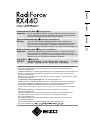 1
1
-
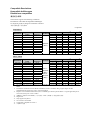 2
2
-
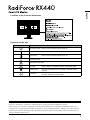 3
3
-
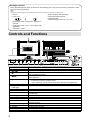 4
4
-
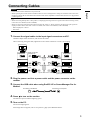 5
5
-
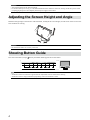 6
6
-
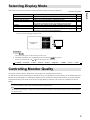 7
7
-
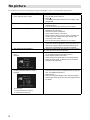 8
8
-
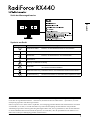 9
9
-
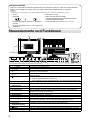 10
10
-
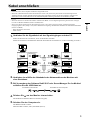 11
11
-
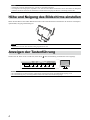 12
12
-
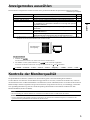 13
13
-
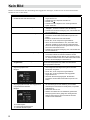 14
14
-
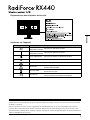 15
15
-
 16
16
-
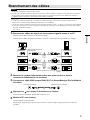 17
17
-
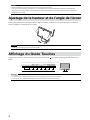 18
18
-
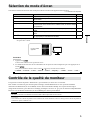 19
19
-
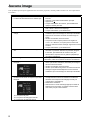 20
20
-
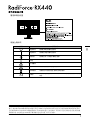 21
21
-
 22
22
-
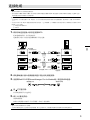 23
23
-
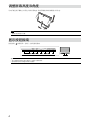 24
24
-
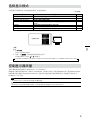 25
25
-
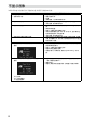 26
26
-
 27
27
-
 28
28
Eizo RX440 Bedienungsanleitung
- Kategorie
- Fernseher
- Typ
- Bedienungsanleitung
- Dieses Handbuch eignet sich auch für
in anderen Sprachen
- English: Eizo RX440 Owner's manual
- français: Eizo RX440 Le manuel du propriétaire
Verwandte Artikel
-
Eizo MX215 Bedienungsanleitung
-
Eizo MX240W Bedienungsanleitung
-
Eizo GX540 Bedienungsanleitung
-
Eizo MS170 Bedienungsanleitung
-
Eizo GX530 Bedienungsanleitung
-
Eizo RadiForce RX340 Benutzerhandbuch
-
Eizo RX340 Bedienungsanleitung
-
Eizo RadiForce RX840-AR Bedienungsanleitung
-
Eizo RX430 Bedienungsanleitung
-
Eizo MX210 Bedienungsanleitung